Menghubungkan ke Wi-Fi tanpa kata sandi lebih mudah dari yang Anda kira
- Meskipun Anda tidak mengetahui kata sandi Wi-Fi, ada cara untuk terhubung ke jaringan.
- Pastikan Anda memiliki izin pemilik jaringan untuk mengaksesnya.
- Gunakan WPS atau DDP untuk masuk ke jaringan dalam langkah sederhana.
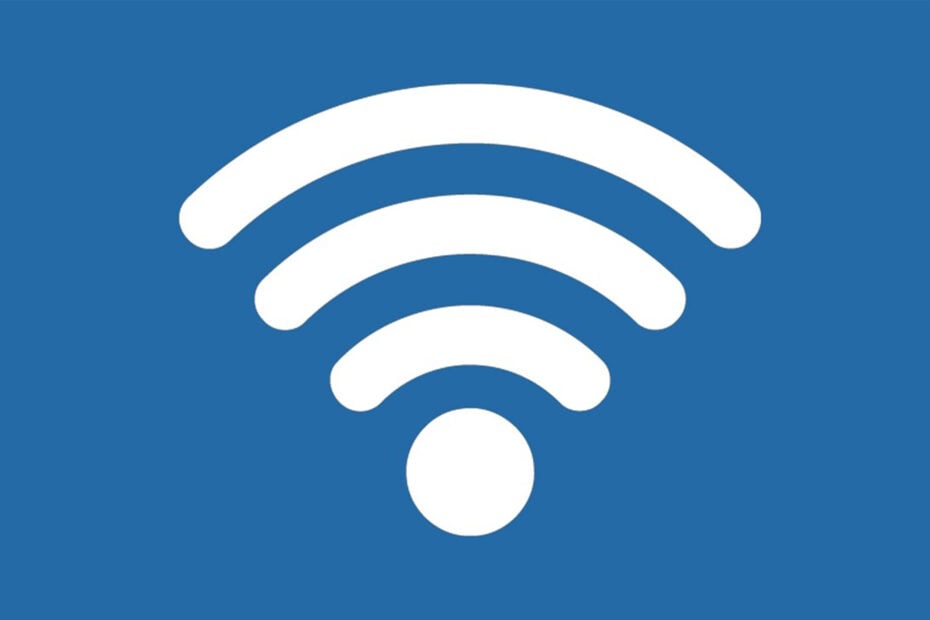
XINSTALL DENGAN MENGKLIK FILE DOWNLOAD
- Unduh Fortect dan instal di PC Anda.
- Mulai proses pemindaian alat untuk mencari file korup yang menjadi sumber masalah Anda.
- Klik kanan Mulai Perbaikan sehingga alat dapat memulai algoritme perbaikan.
- Fortect telah diunduh oleh 0 pembaca bulan ini.
Saat ini, sebagian besar jaringan Wi-Fi dilindungi kata sandi. Seperti yang Anda ketahui, bahkan publik pun mengambil tindakan ekstra untuk itu mengenkripsi data transmisi. Jadi, apakah ada cara untuk menyiasatinya? Hari ini, Anda akan belajar cara terhubung ke Wi-Fi tanpa kata sandi.
Prosesnya, meski tampak rumit, cepat dan mudah, asalkan Anda mengetahui trik yang tepat. Jadi, inilah cara terbaik untuk terhubung ke Wi-Fi tanpa kata sandi di laptop dan ponsel.
Apakah mungkin untuk terhubung ke Wi-Fi tanpa kata sandi?
Singkatnya, ya, memang begitu. Namun, sebelum kita menyelam lebih dalam, inilah yang harus Anda ketahui:
Mendapatkan akses ke jaringan Wi-Fi seseorang tanpa izin atau kepatuhan mereka terhadap syarat dan ketentuan yang tercantum, jika menyangkut publik, adalah tidak etis dan melanggar hukum. Jadi, pastikan untuk menggunakan metode yang tercantum di bawah ini hanya setelah Anda menerima persetujuan pemilik.
Apa pun itu, menghubungkan ke Wi-Fi tanpa kata sandi umumnya memerlukan akses ke router dan perangkat yang sudah masuk ke jaringan. Jadi, bagaimana cara mengakses jaringan saat Anda tidak tahu kata sandinya? Di bawah, Anda akan menemukan tiga metode paling sederhana yang dapat Anda gunakan.
Atau, Anda mungkin ingin mempelajari caranya temukan kata sandi Wi-Fi di Windows 11 atau beberapa solusi cepat ketika Wi-Fi tidak meminta kata sandi.
Bagaimana cara terhubung ke Wi-Fi tanpa kata sandi?
1. Hubungkan ke Wi-Fi tanpa kata sandi menggunakan WPS
1.1. Di laptop atau desktop
- Temukan tombol WPS pada router Anda dan tekan.
- Klik Wifi ikon dan pilih nama jaringan Anda.
1.2. Di ponsel Anda
- tekan tombol WPS di router Anda.
- Membuka Wifi pengaturan dan pilih Terhubung dengan WPS.
WPS, atau Wi-Fi Protected Setup, adalah protokol keamanan yang memungkinkan koneksi sederhana ke Internet. Ini terdiri dari menekan tombol pada router untuk membuat koneksi jaringan yang dapat diakses oleh tamu/orang yang tidak memiliki akses ke kode sandi.
Setelah Anda menekan tombol, Anda diberi waktu satu menit untuk mengonfirmasi protokol jabat tangan dan menghubungkan perangkat Anda ke jaringan. Ini adalah prosedur satu kali, dan Anda tidak perlu mengulanginya kecuali Anda lupa koneksinya.
Menggunakan WPS adalah cara umum untuk terhubung ke Internet di jaringan pribadi karena orang di luar tidak memiliki akses fisik ke router. Ini berarti jauh lebih aman dan mudah. Dengannya, pengguna tidak perlu lagi memasukkan nama jaringan dan kunci keamanan secara manual.
Namun, metode ini agak ketinggalan jaman karena terkadang menjadi sasaran masalah keamanan dan kerentanan.
2. Akses jaringan Wi-Fi tanpa kata sandi dengan DDP
- Pergi ke Pengaturan aplikasi di ponsel Anda.
- Klik Wifi.
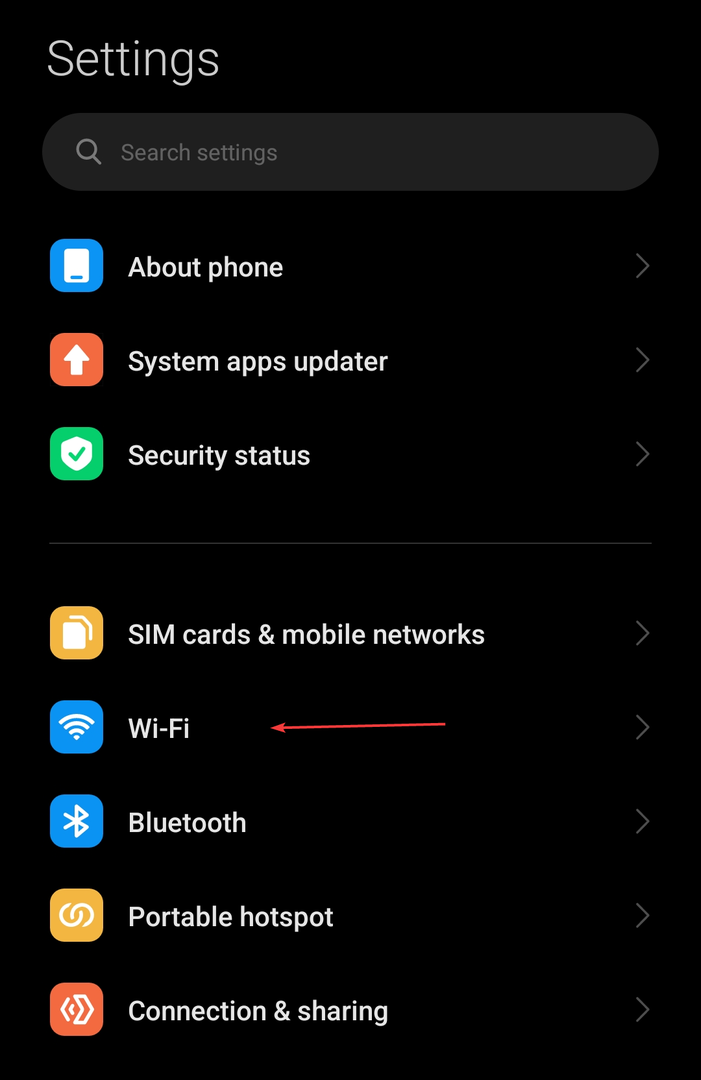
- Temukan jaringan Anda dan ketuk di atasnya.
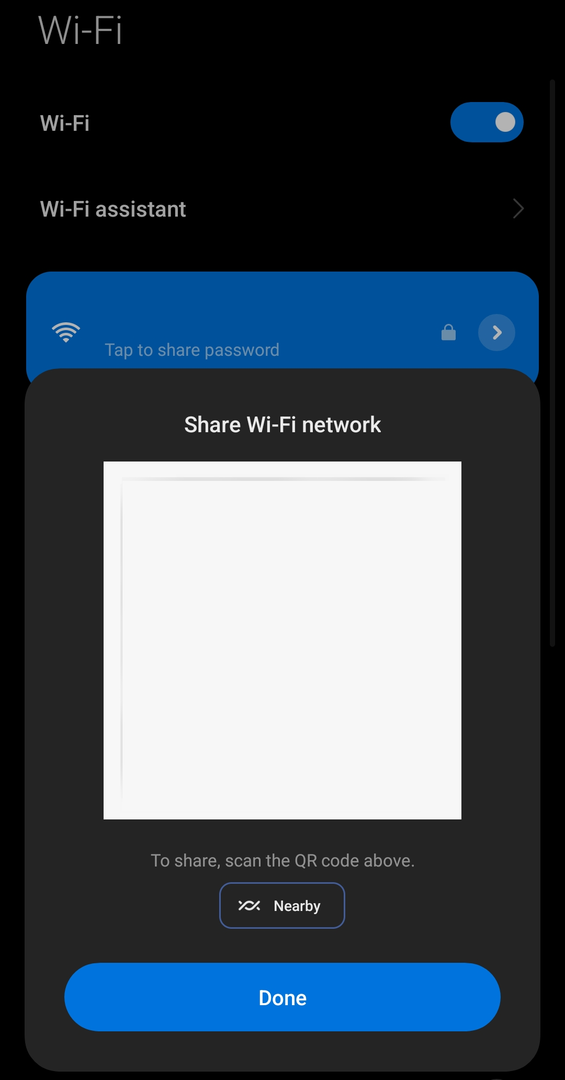
- Opsi berbagi Wi-Fi sekarang tersedia. A Kode QR akan muncul bahwa orang lain dapat memindai jika ingin mengakses jaringan.
- Apa itu Osppsvc.exe & Bagaimana Memperbaiki Kesalahannya?
- 3 Cara Menghapus Semua Paket yang Diinstal oleh Pip
- Buat Kalender di Google Spreadsheet Hanya dengan 3 Langkah Mudah
- Apa itu Mssecsvc.exe & Cara Menghapusnya
- XLS vs XLSX: Perbedaan & 3 Cara Mengonversinya
Kiat ahli:
SPONSOR
Beberapa masalah PC sulit untuk diatasi, terutama jika file sistem dan repositori Windows Anda hilang atau rusak.
Pastikan untuk menggunakan alat khusus, seperti Benteng, yang akan memindai dan mengganti file Anda yang rusak dengan versi barunya dari repositori.
DDP (Device Provisioning Protocol), atau juga dikenal sebagai Wi-Fi Easy Connect, dianggap sebagai opsi yang lebih aman, itulah sebabnya sebagian besar perangkat atau solusi modern menggunakannya. Ini memungkinkan segel yang lebih ketat pada transmisi data dan konektivitas jaringan yang lebih mudah, bahkan tanpa kata sandi.
Untuk menggunakan cara ini, terlebih dahulu Anda harus menyediakan alat konfigurator. Itu terhubung ke jaringan dan menghasilkan kode QR yang dapat dipindai untuk terhubung dengan mudah ke Wi-Fi yang sama tanpa kata sandi di laptop, ponsel, atau tablet Anda.
Setelah berhasil terhubung, itu berubah menjadi konfigurator. Dengan kata lain, Anda memerlukan perangkat yang sudah terhubung ke jaringan.
Perhatikan bahwa metode ini berfungsi pada perangkat modern (mis., Android 10+). Yang lebih tua tidak dapat berbagi akses di bawah protokol DDP. Padahal, mereka dapat menggunakan kode QR untuk terhubung ke jaringan jika mereka memasang aplikasi pemindai Kode QR.
Jika Anda mengambil tangkapan layar kode QR, Anda juga dapat menggunakan dekoder online untuk membuka kata sandi. Dan jika Anda sudah memiliki kunci keamanan, tetapi ingin memastikan Anda mengingatnya di lain waktu, berikut cara cepatnya ubah kata sandi Wi-Fi Anda di Windows.
3. Dapatkan akses ke jaringan melalui kode QR
Beberapa router memiliki kode QR di bagian belakang yang dapat dipindai jika Anda ingin terhubung ke Wi-Fi tanpa kata sandi. Namun, metode ini hanya berfungsi untuk jaringan dengan pengaturan pabrik. Selain itu, perangkat yang lebih baru mungkin memiliki kode QR untuk koneksi DDP, bukan WPS.
Anda perlu menemukan kode QR dan memindainya dengan telepon Anda. Atau, di perangkat Android Anda, Anda dapat pergi ke Wifi tab di Anda Pengaturan aplikasi dan pilih Tambahkan jaringan, yang akan menampilkan opsi untuk memindai kode QR.
Selamat! Sekarang Anda tahu cara terhubung ke Wi-Fi tanpa kata sandi. Seperti yang Anda lihat, metode ini cukup mudah.
Sementara itu, periksa cara melihat kata sandi Wi-Fi yang tersimpan di perangkat Android atau iPhone Anda.
Untuk pertanyaan apa pun atau untuk membagikan lebih banyak cara untuk terhubung ke jaringan Wi-Fi, berikan komentar di bawah.
Masih mengalami masalah?
SPONSOR
Jika saran di atas tidak menyelesaikan masalah Anda, komputer Anda mungkin mengalami masalah Windows yang lebih parah. Kami menyarankan memilih solusi all-in-one seperti Benteng untuk memperbaiki masalah secara efisien. Setelah instalasi, cukup klik Lihat & Perbaiki tombol lalu tekan Mulai Perbaikan.


